Как разрешить всплывающие окна в Microsoft Edge
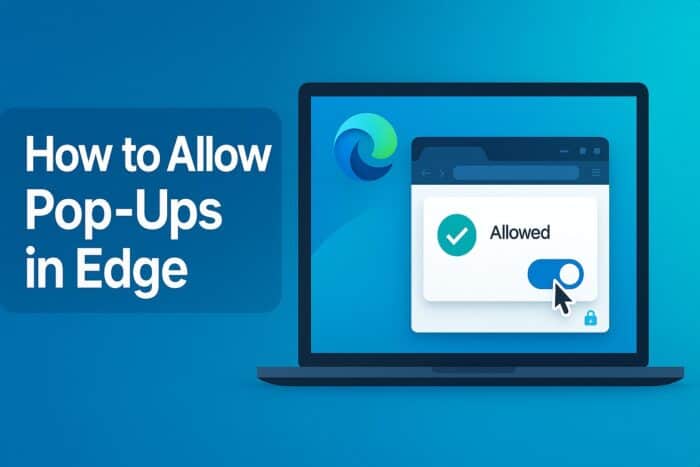
Оглавление
- Как разрешить всплывающие окна в Edge?
- На рабочем столе (Windows и macOS)
- На мобильных устройствах (Android и iOS)
- Только для конкретных сайтов
- Дополнительные советы и безопасность
- Устранение неполадок
- Чек-листы по ролям
- Короткий метод (быстрый план)
- Модель принятия решения
- Словарь терминов
- Критерии приёмки
- Заключение
- Вопросы и ответы
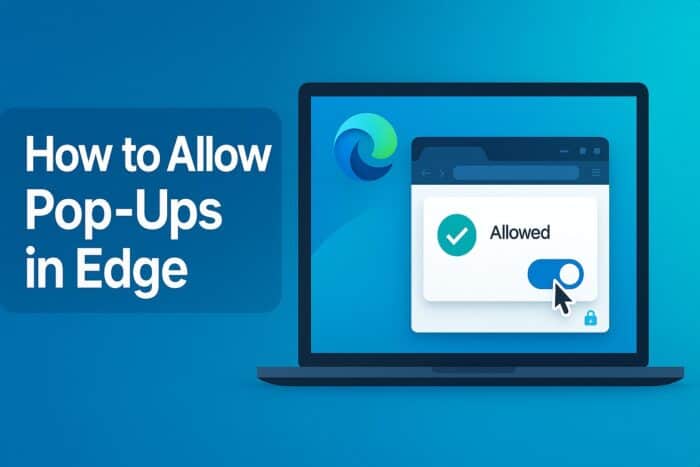
Как разрешить всплывающие окна в Edge?
Ниже — подробные шаги для рабочего стола, мобильных устройств и для отдельных сайтов. В конце — рекомендации по безопасности и примеры сценариев устранения проблем.
На рабочем столе (Windows и macOS)
Выполните эти шаги, чтобы включить всплывающие окна глобально на компьютере.
- Откройте Microsoft Edge.
- Нажмите меню (три точки) в правом верхнем углу окна.
- Выберите Настройки.
- В меню слева откройте Файлы cookie и разрешения для сайта.
- Прокрутите список вниз и нажмите Всплывающие окна и перенаправления.
- Переключите переключатель в положение Разрешено.
Если вы хотите гибче управлять окнами, добавьте доверенные сайты в раздел «Разрешить». Это включает всплывающие окна только для перечисленных доменов.
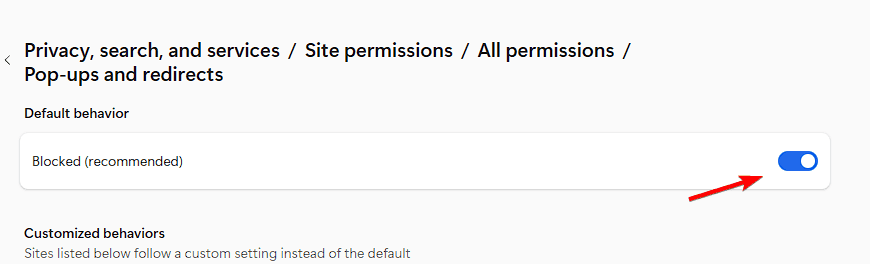
Примечание: основной исполняемый файл Edge называется msedge.exe — понимание этого помогает при диагностике проблем с запуском или производительностью.
На мобильных устройствах (Android и iOS)
Действия в мобильном приложении Edge похожи, интерфейс перемещён в нижнее меню.
- Откройте приложение Microsoft Edge на смартфоне.
- Нажмите три точки внизу экрана, чтобы открыть меню.
- Выберите Настройки.
- Перейдите в Конфиденциальность и безопасность, затем — Разрешения для сайта.
- Нажмите Всплывающие окна и перенаправления.
- Включите переключатель, чтобы разрешить всплывающие окна.

Также в мобильной версии удобно включать разрешения только для текущего сайта с помощью значка замка рядом с адресом.
Разрешить всплывающие окна только для конкретных сайтов
Это самый безопасный вариант: глобально держите блокировщик, но давайте исключения для доверенных ресурсов.
- Откройте сайт, для которого нужно разрешить всплывающие окна.
- Нажмите значок замка слева от адреса в строке URL.
- Выберите Разрешения для этого сайта.
- В списке найдите Всплывающие окна и перенаправления и установите значение Разрешить.
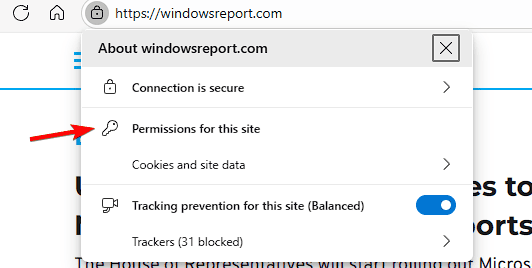
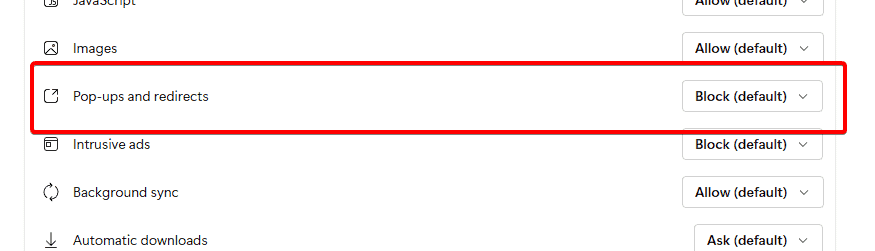
Такой подход ограничит всплывающие окна только теми сайтами, которым вы доверяете.
Дополнительные советы и безопасность
Important: Всплывающие окна часто используются для полезных целей (подтверждения оплаты, входа по OAuth), но также могут быть каналом для рекламы и фишинга. Разрешайте их только на проверенных сайтах.
Альтернативные подходы:
- Вместо полного разрешения глобально — давайте сайтам временные исключения через значок замка и возвращайте значение назад после завершения задачи.
- Используйте режим InPrivate / приватный режим для однократных действий, чтобы не сохранять разрешения и данные сессии.
Когда настройка не подходит (контрпримеры):
- Если сайт открывает всплывающие окна с рекламой или перенаправляет на посторонние домены — лучше оставить блокировку и связаться с поддержкой сайта.
- Если корпоративная политика (GPO) запрещает изменение настроек, локальный пользователь не сможет включить всплывающие окна — обратитесь к IT‑администратору.
Риски и как их смягчить:
- Риск: нежелательная реклама/редиректы. Смягчение: разрешать только доверенные сайты, использовать блокировщик всплывающих окон по умолчанию.
- Риск: перехват сессии на публичных устройствах. Смягчение: не сохранять разрешения и всегда выходить из учётных записей.
Модель принятия решения (короткий пример): если вам нужен одноразовый диалог — используйте временное разрешение; если сайт стабильно надежен — добавьте в список «Разрешить». Если сомневаетесь — оставить блокировку.
Устранение неполадок
Если всплывающие окна остаются заблокированными после включения:
- Отключите расширения, особенно блокировщики рекламы, и проверьте снова.
- Очистите кеш и куки для проблемного сайта.
- Попробуйте открыть сайт в режиме InPrivate — это поможет понять, мешают ли сохранённые данные.
- Проверьте, не применяются ли политикой групп (на рабочих устройствах корпоративный администратор может фиксировать настройки).
- Обновите Edge до последней версии.
Пошаговая методика проверки:
- Включите глобально всплывающие окна в настройках.
- Отключите все расширения и перезапустите браузер.
- Если проблема исчезла — включайте расширения по одному, чтобы найти виновника.
- Если проблема остаётся — проверьте системные политики и антивирусное ПО.
Чек-листы по ролям
Для конечного пользователя:
- Открыл настройки Edge.
- Проверил «Всплывающие окна и перенаправления».
- Добавил сайт в «Разрешить» (если нужно).
- Проверил работу в режиме InPrivate.
Для администратора (IT):
- Проверил групповую политику (GPO) для Microsoft Edge.
- Убедился, что msedge.exe обновлён и не блокируется политиками безопасности.
- Предоставил инструкции пользователям для безопасного использования исключений.
Для разработчика сайта:
- Проверил, что всплывающие окна используются корректно (целевые домены и HTTPS).
- Предложил альтернативы без всплывающих окон (модальные диалоги, встраиваемые компоненты).
Короткий метод: быстрый план (Playbook)
- Нужна форма/окно: открыть сайт.
- Нажать значок замка → Разрешения → «Всплывающие окна и перенаправления» → «Разрешить».
- Выполнить задачу.
- Вернуть разрешение в положение «Блокировать», если больше не нужно.
Модель принятия решения (диаграмма)
flowchart TD
A[Нужно всплывающее окно?] -->|Да| B{Только для этого сайта?}
B -->|Да| C[Разрешить через значок замка]
B -->|Нет| D{Надёжный сайт?}
D -->|Да| E[Добавить в «Разрешить»]
D -->|Нет| F[Оставить блокировку]
A -->|Нет| FСловарь терминов (1 строка каждый)
- Всплывающие окна: отдельные окна/вкладки, которые сайт может открыть для отображения контента.
- Перенаправления: автоматический переход с одного URL на другой.
- Разрешения для сайта: набор настроек, которые браузер хранит для конкретного домена.
- InPrivate: приватный режим браузера, при котором данные сессии не сохраняются.
Критерии приёмки
- Включение глобальной опции «Всплывающие окна и перенаправления» позволяет сайтам открывать новые окна.
- Разрешение, выставленное через значок замка, работает только для выбранного домена.
- После отключения расширений проблема с появлением всплывающих окон устраняется (если виновато расширение).
Заключение
Теперь вы знаете, как разрешить всплывающие окна в Microsoft Edge на рабочем столе и мобильных устройствах, а также как выдавать исключения для отдельных сайтов. Самое важное — баланс удобства и безопасности: разрешайте окна только там, где это действительно необходимо.
Вопросы и ответы
Как снова заблокировать всплывающие окна после их разрешения?
Перейдите в Настройки > Файлы cookie и разрешения для сайта > Всплывающие окна и перенаправления и выключите переключатель.
Безопаснее разрешать все всплывающие окна или только для отдельных сайтов?
Разрешайте только для доверенных сайтов — это минимизирует риск нежелательной рекламы и фишинга.
Почему всплывающие окна по-прежнему блокируются, даже если я включил их?
Обычно причина — расширение (например, блокировщик рекламы). Отключите расширения и проверьте снова.
Можно ли разрешить всплывающие окна временно на одну сессию?
Да. Разрешите через значок замка и потом верните настройку обратно или используйте режим InPrivate.
Сбросит ли обновление Edge мои настройки всплывающих окон?
Обычно нет — настройки остаются, если вы не выполняете явный сброс браузера.
Похожие материалы

RDP: полный гид по настройке и безопасности

Android как клавиатура и трекпад для Windows

Советы и приёмы для работы с PDF

Calibration в Lightroom Classic: как и когда использовать

Отключить Siri Suggestions на iPhone
